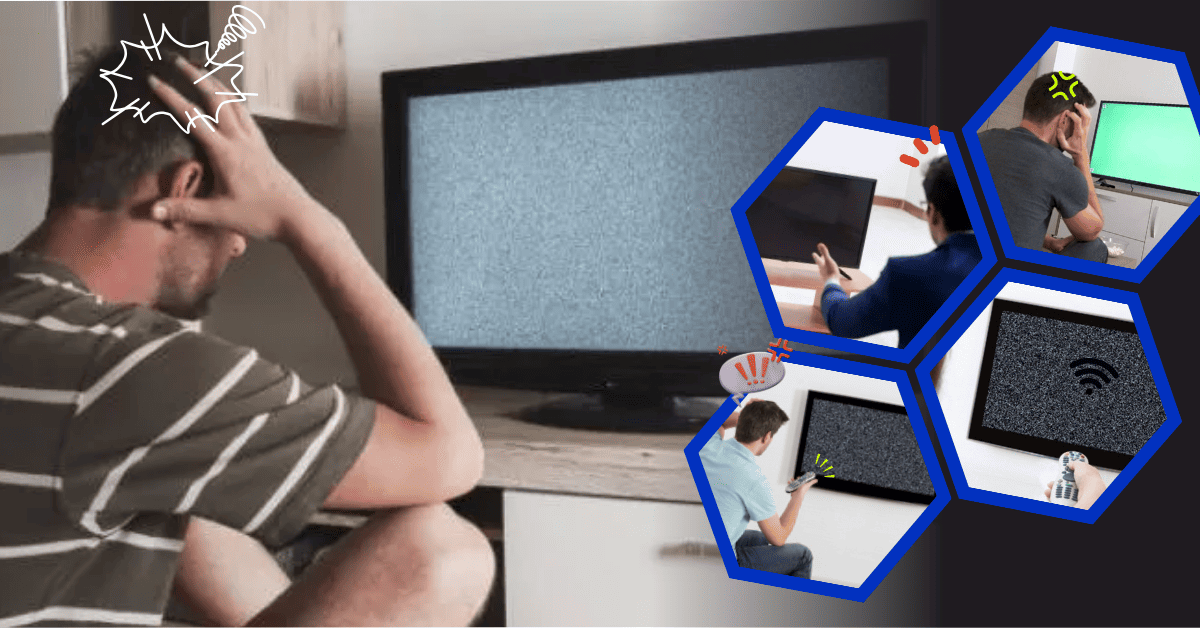Masalah seperti TV Android yang tiba-tiba mati dan hidup sendiri tanpa alasan yang jelas tentu bisa sangat mengganggu, terutama jika Anda sedang menonton acara favorit atau siaran live. TV Android yang mati hidup sendiri menandakan adanya masalah teknis pada perangkat TV tersebut. mulai dari pengaturan yang tidak tepat hingga masalah pada komponen internal. Berikut ini merupakan beberapa penyebab TV Android mati ddan hidup sendiri dan solusi cara mengatasinya yang bisa Anda lakukan.
TV Android Mati Hidup Sendiri ?
-
Masalah dengan Sumber Daya Listrik
Salah satu penyebab umum TV Android mati hidup sendiri adalah masalah pada sumber daya listrik yang tidak stabil. Fluktuasi tegangan atau gangguan pada aliran listrik bisa menyebabkan TV secara otomatis mati atau hidup kembali. Perubahan mendadak dalam pasokan listrik ini dapat mempengaruhi sistem internal TV, terutama jika Anda tidak menggunakan stabilizer atau UPS (Uninterruptible Power Supply). Untuk mengatasi masalah ini, pastikan pasokan daya ke TV Anda stabil dengan menggunakan stabilizer atau UPS yang dapat melindungi TV dari lonjakan arus listrik.
-
Kerusakan pada Power Supply TV
Power supply TV yang rusak atau mengalami kerusakan pada komponen internalnya bisa menjadi penyebab utama TV Android mati hidup sendiri. Komponen power supply yang tidak bekerja dengan baik akan mempengaruhi kinerja TV, menyebabkan TV tidak bisa mendapatkan pasokan daya yang stabil. Gejala umum dari masalah ini adalah TV yang menyala sebentar, lalu mati lagi tanpa alasan yang jelas. Jika Anda mencurigai ada masalah pada power supply, sangat disarankan untuk memanggil teknisi profesional yang dapat memeriksa dan mengganti komponen tersebut.
-
Pengaturan Timer atau Sleep Mode yang Tidak Tepat
TV Android dilengkapi dengan berbagai fitur canggih, termasuk timer atau sleep mode yang memungkinkan TV mati secara otomatis setelah beberapa waktu. Namun, jika pengaturan timer atau sleep mode tidak sengaja diaktifkan, TV bisa mati secara tiba-tiba dan menyala kembali setelah beberapa saat. Untuk menghindari hal ini, pastikan Anda memeriksa pengaturan timer atau sleep mode di menu pengaturan TV. Anda bisa menonaktifkan fitur ini jika tidak membutuhkannya, agar TV tidak mengalami mati secara otomatis.
-
Masalah pada Remote Control
Remote control yang bermasalah atau rusak juga dapat menyebabkan TV Android mati hidup sendiri. Terkadang, tombol pada remote yang tertekan secara tidak sengaja atau remote yang mengalami gangguan sinyal dapat mengirimkan perintah yang salah ke TV, sehingga menyebabkan TV mati atau hidup tanpa instruksi. Jika Anda menduga masalah ini berasal dari remote, coba lepaskan baterai remote untuk sementara waktu untuk mengetahui apakah masalah ada pada remote atau bukan dan juga periksa apakah ada tombol yang seperti tertekan terus-menerus. Jika remote sudah rusak, menggantinya dengan yang baru dapat menjadi solusi yang efektif.
-
Bug atau Masalah pada Sistem Operasi
TV Android yang mati hidup sendiri juga bisa disebabkan oleh bug atau masalah pada sistem operasi. Pembaruan perangkat lunak yang tidak lengkap atau kesalahan pada aplikasi yang berjalan di latar belakang dapat menyebabkan TV secara otomatis reboot atau mati tanpa pemberitahuan. Untuk mengatasi masalah ini, pastikan TV Android Anda selalu diperbarui ke versi perangkat lunak terbaru. Anda bisa memeriksa pembaruan sistem melalui menu “Pengaturan” > “Tentang TV” > “Pembaruan Sistem” dan memastikan bahwa TV Anda menggunakan versi perangkat lunak yang stabil.
-
HDMI-CEC yang Mengganggu
Fitur HDMI-CEC (Consumer Electronics Control) adalah teknologi yang memungkinkan perangkat yang terhubung melalui kabel HDMI untuk mengontrol TV. Namun, terkadang HDMI-CEC bisa menyebabkan TV Android mati hidup sendiri, terutama jika perangkat lain yang terhubung mengirimkan sinyal yang mempengaruhi TV. Jika Anda tidak memerlukan fitur HDMI-CEC, Anda bisa menonaktifkannya melalui pengaturan TV di menu “Pengaturan” > “Sistem” > “HDMI-CEC”. Menonaktifkan fitur ini bisa mengurangi kemungkinan TV hidup atau mati tanpa perintah dari Anda.
-
Overheating atau Kepanasan
TV Android yang sering digunakan dalam waktu lama atau ditempatkan di area dengan ventilasi yang buruk dapat mengalami overheating (kepanasan). Suhu yang tinggi dapat mempengaruhi komponen internal TV, termasuk motherboard dan power supply, yang bisa menyebabkan TV mati atau restart secara otomatis untuk mencegah kerusakan lebih lanjut. Untuk mengatasi masalah ini, pastikan TV Anda diletakkan di tempat yang memiliki ventilasi baik dan tidak terkena sinar matahari langsung. Jika TV sudah terlalu panas, matikan TV dan biarkan beberapa saat agar suhu TV turun sebelum menghidupkannya kembali.
-
Kerusakan pada Komponen Internal TV
Jika setelah memeriksa semua hal di atas TV Android masih terus mati hidup sendiri, masalahnya mungkin terletak pada kerusakan komponen internal, seperti motherboard atau chip pengontrol daya. Kerusakan ini bisa bermacam-macam seperti disebabkan oleh penggunaan atau pemakaian TV yang sudah lama, paparan terhadap listrik yang tidak stabil, atau kerusakan akibat benturan fisik. Untuk memperbaiki masalah ini, Anda perlu menghubungi teknisi profesional atau teknisi resmi untuk dilakukan pemeriksaan dan perbaikan pada bagian yang rusak.
Kesimpulan
TV Android yang mati hidup sendiri bisa disebabkan oleh berbagai faktor, mulai dari masalah pada pasokan daya, pengaturan timer yang tidak tepat, hingga kerusakan pada komponen internal. Dalam banyak kasus, masalah ini bisa diatasi dengan memeriksa pengaturan TV, mengganti komponen yang rusak, atau menggunakan perangkat pelindung seperti stabilizer.
Keterangan dalam artikel ini hanya bersifat sebagai informasi umum yang diharapkan dapat membantu Anda memahami penyebab masalah yang terjadi serta langkah-langkah perbaikan dasar. Untuk informasi lebih akurat dan solusi yang lebih tepat disarankan untuk menghubungi pihak teknisi resmi untuk dilakukan pemeriksaan lebih lanjut atau baca buku panduan pengguna yang terdapat dalam box / dus.
Baca juga artikel terkait lainnya : Penyebab TV Android nyala sendiri